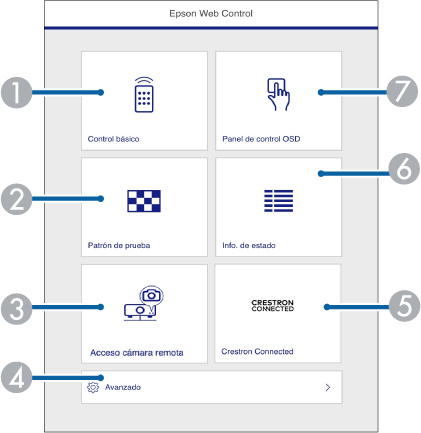Una vez que
haya conectado el proyector a su red, puede seleccionar los ajustes
del proyector y controlar la proyección con un navegador web
compatible. Esto le permite acceder al proyector de forma remota.
También puede controlar el proyector utilizando un navegador
web mediante la aplicación Epson iProjection en un dispositivo iOS
o Android.
Nota: Las
funciones de configuración y control de web son compatibles con
Microsoft Internet Explorer 11.0 (Windows), Microsoft Edge
(Windows), Safari (Mac) y Chrome (Android) en las redes que no
utilizan un servidor proxy para la conexión. No puede seleccionar
todos los ajustes de los menús del proyector o controlar todas las
funciones del proyector con un navegador web.